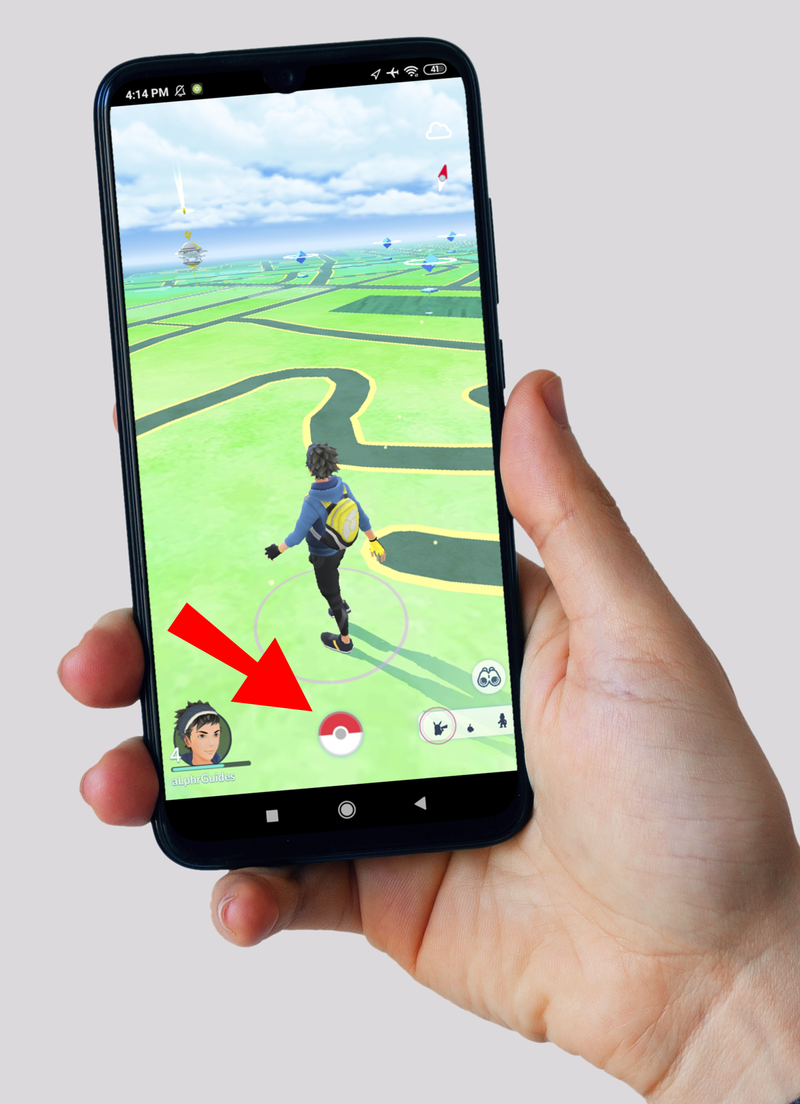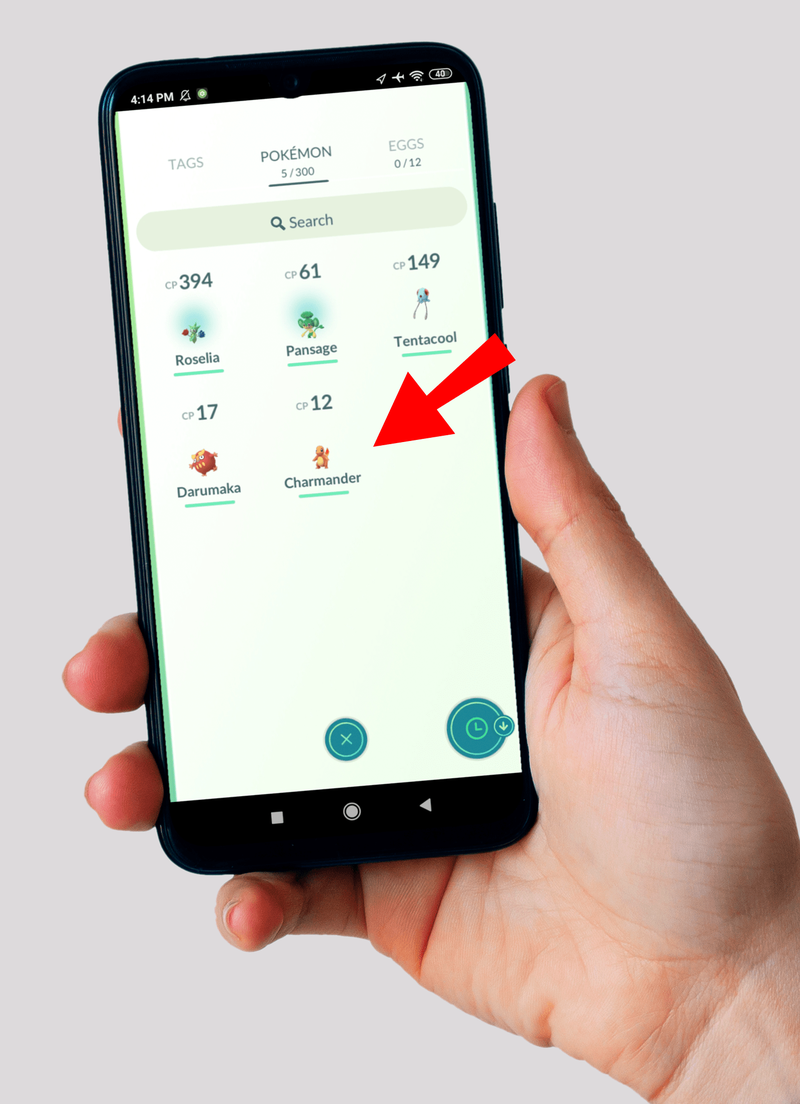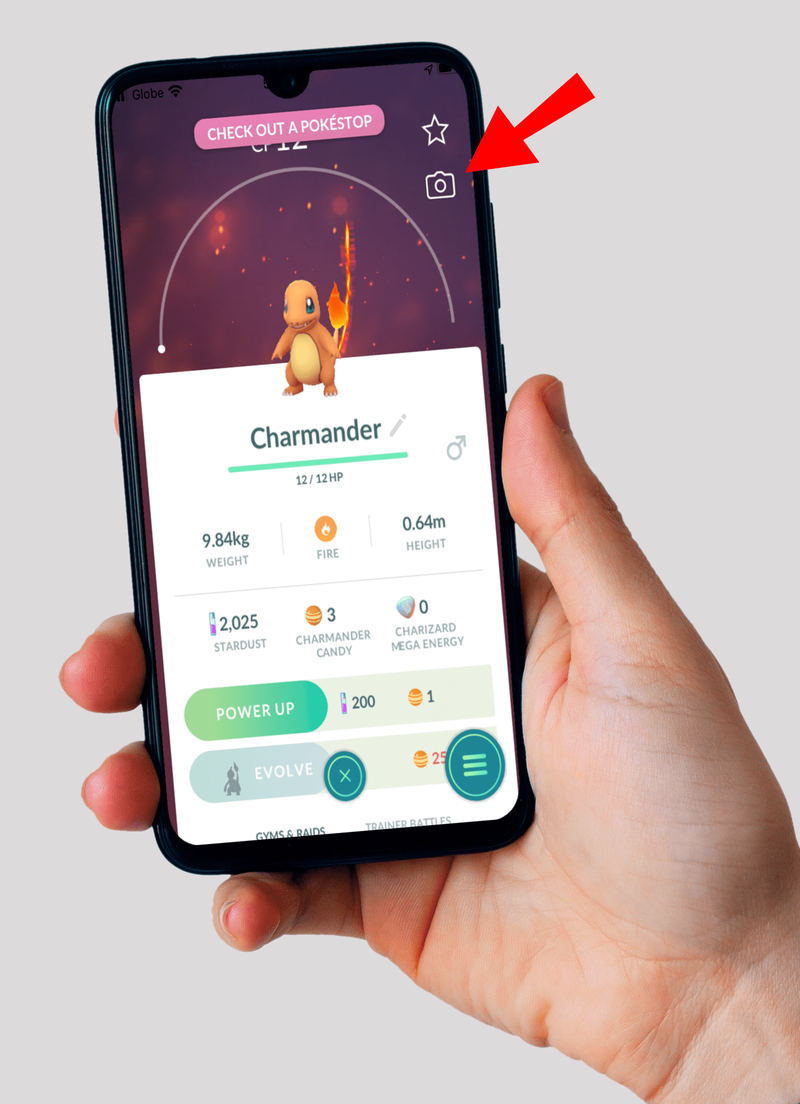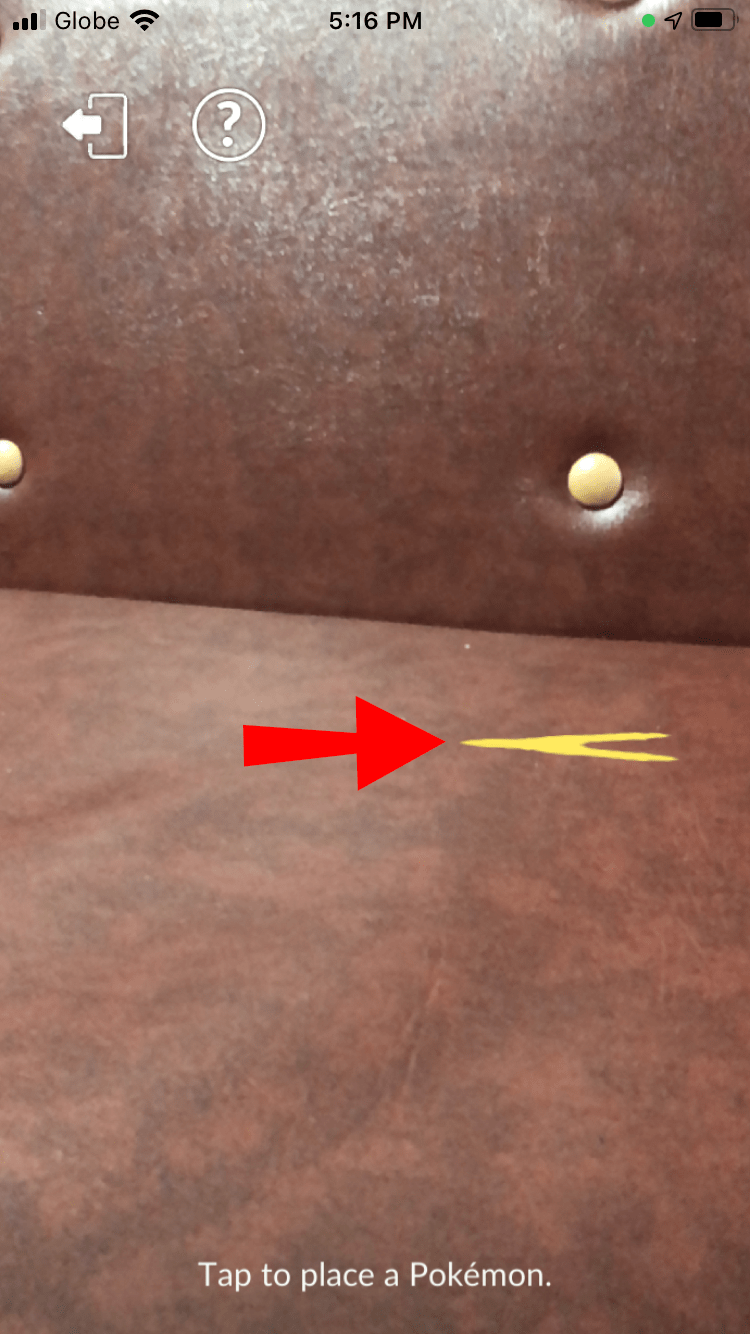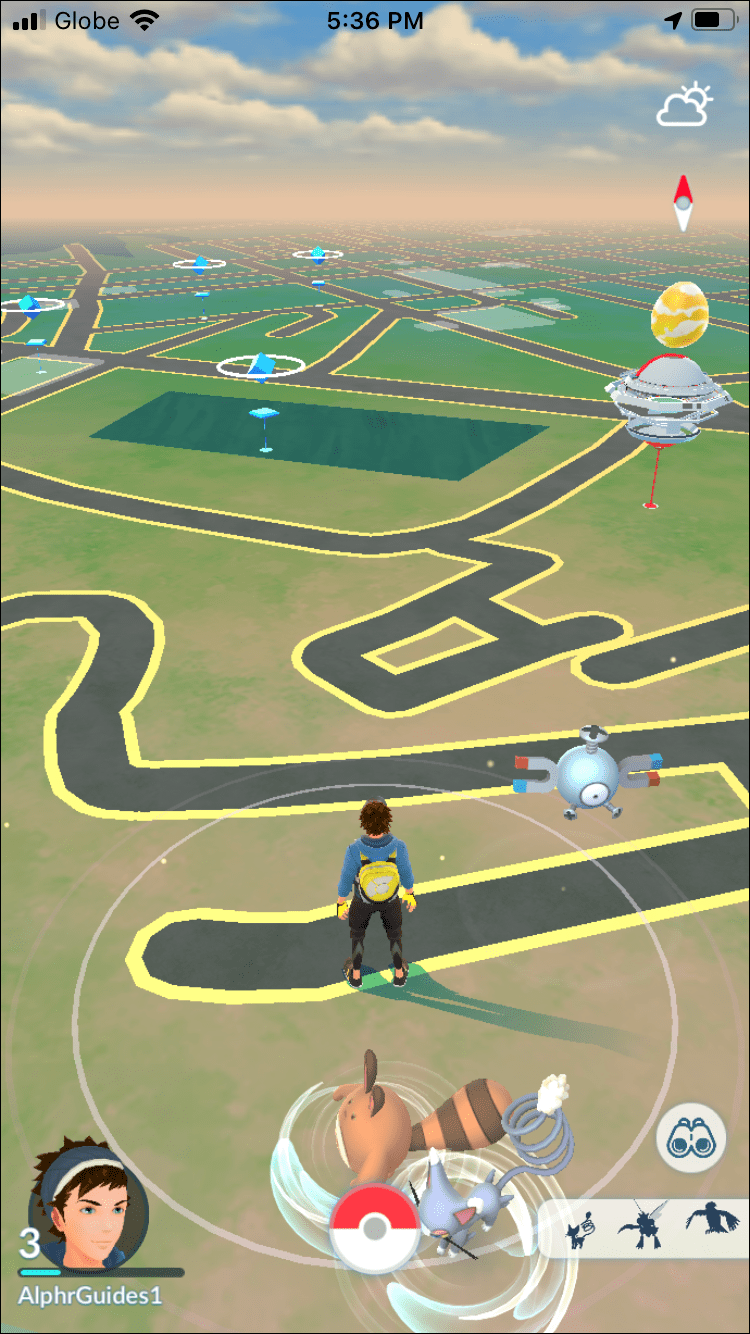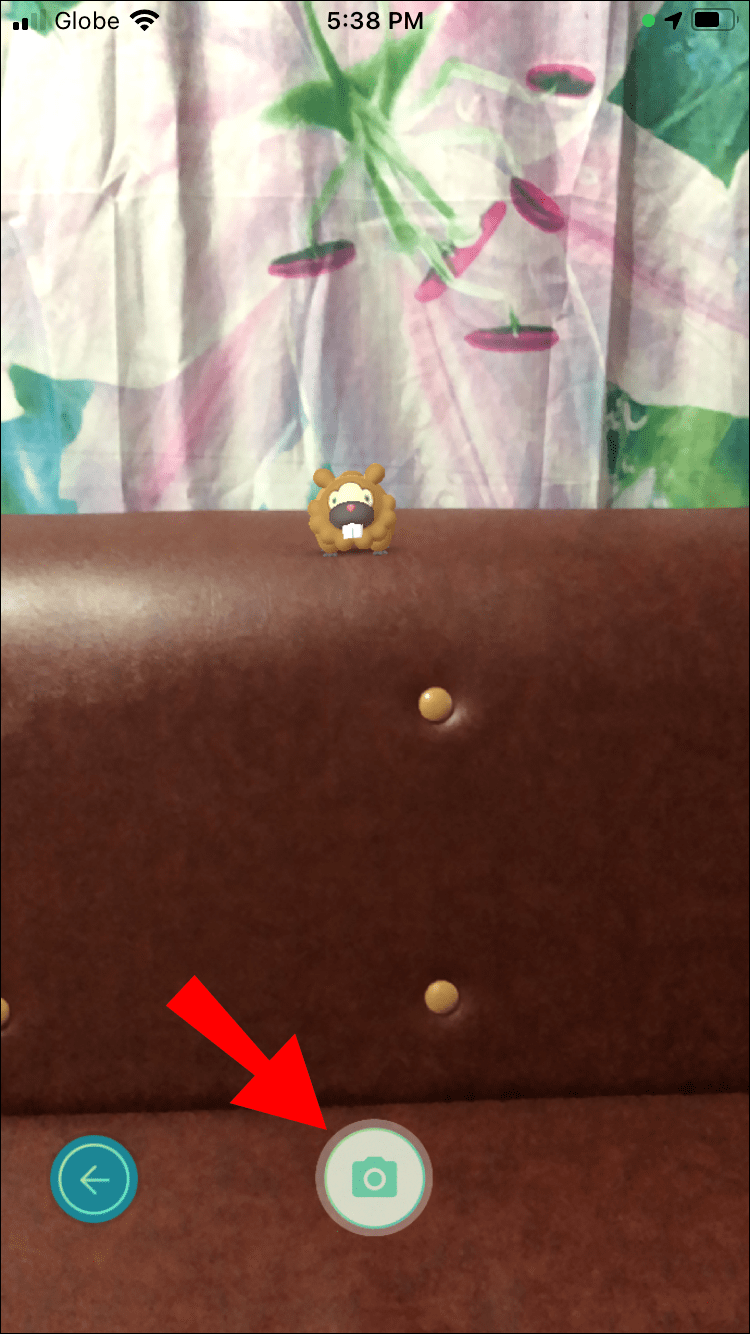Het woord snapshot wordt meestal geassocieerd met het snel maken van een foto met een mobiel apparaat of camera. Maar in Pokemon GO is er meer aan de hand met die term. Met behulp van augmented reality (AR)-technologie kunnen trainers hun Pokemon in de echte wereld plaatsen en er foto's van maken in alledaagse situaties. Met momentopnamen kunnen trainers coole afbeeldingen maken die je met iedereen kunt delen.

In dit artikel leer je alle informatie die nodig is om een ervaren snapshot-fotograaf te worden in de Pokemon GO-wereld. Er zijn ook tal van trucs en verborgen geheimen in deze modus. We zullen ook enkele vragen behandelen die verband houden met het onderwerp.
Een momentopname maken in Pokemon GO
Een standaard GO-snapshot maken
Om de snapshot-functie te gebruiken, hebt u een compatibel Android- of iOS-apparaat nodig. Het gebruik van een ondersteund apparaat is vooral belangrijk als je Shared AR wilt gebruiken. Met gedeelde AR kun je communiceren met twee andere trainers en AR-snapshots maken die anders niet mogelijk zijn.
De vereisten zijn:
- iPhone 6 en hoger met iOS 11 plus
- Android-apparaten met Android 7.0 en hoger en compatibel met ARCore
ARCore, ook bekend als Google Play Services voor AR, is een app waarmee uw Android-apparaat AR-functies kan gebruiken. Veel ondersteunde apparaten hebben het al geïnstalleerd, maar je kunt het downloaden hier als je het niet kunt vinden. Met ARCore is Shared AR nu mogelijk.
Volg deze stappen om een eenvoudige momentopname te maken:
- Start Pokemon GO.
- Ga naar het Pokemon-menu.
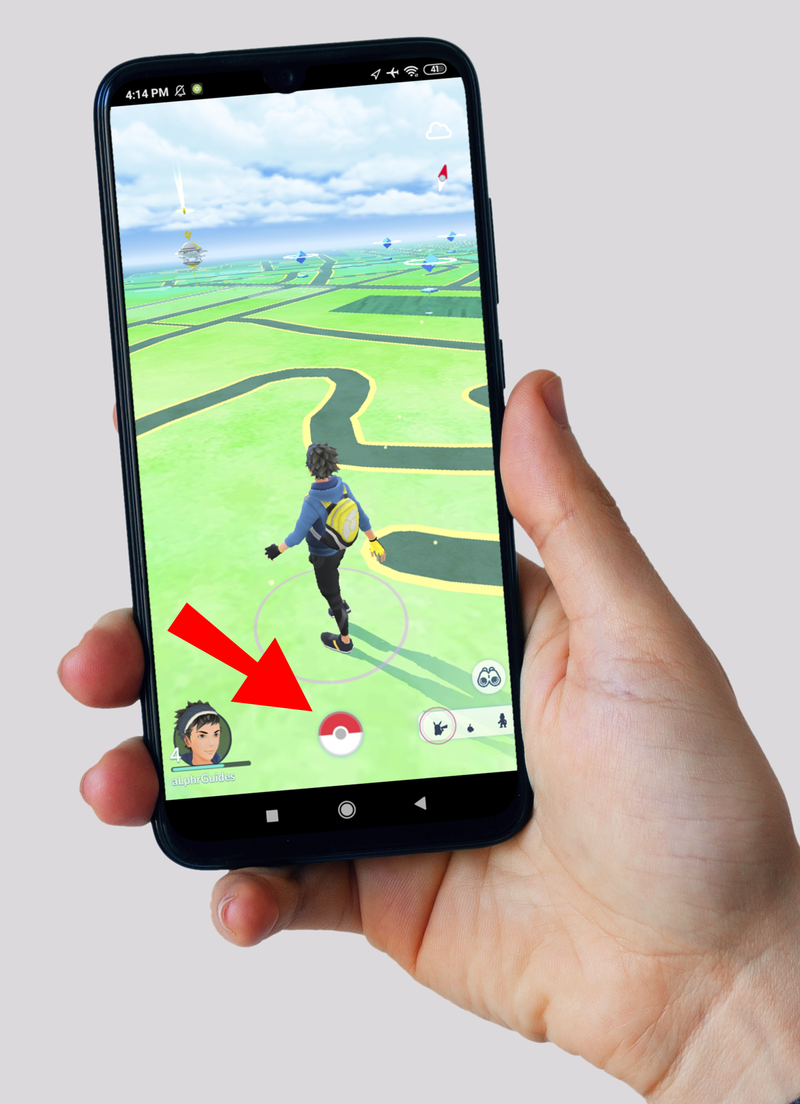
- Kies de Pokemon waarmee je snapshots wilt maken.
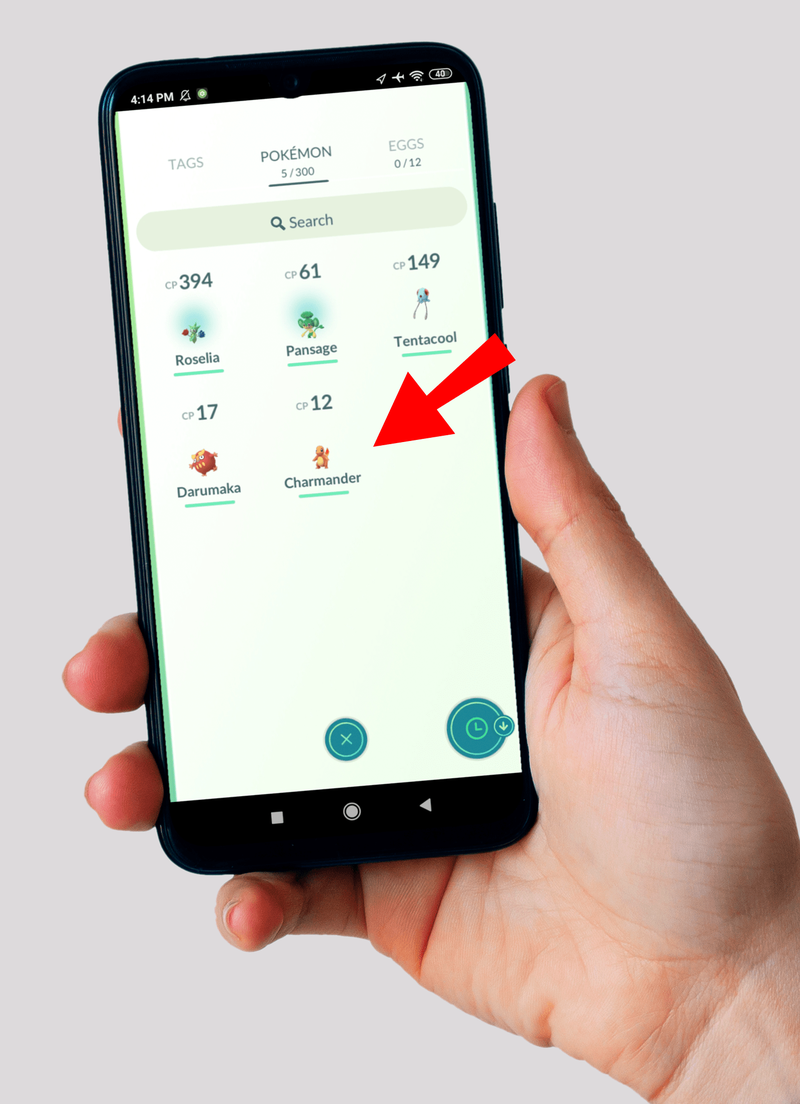
- Selecteer het camerapictogram in de rechterbovenhoek.
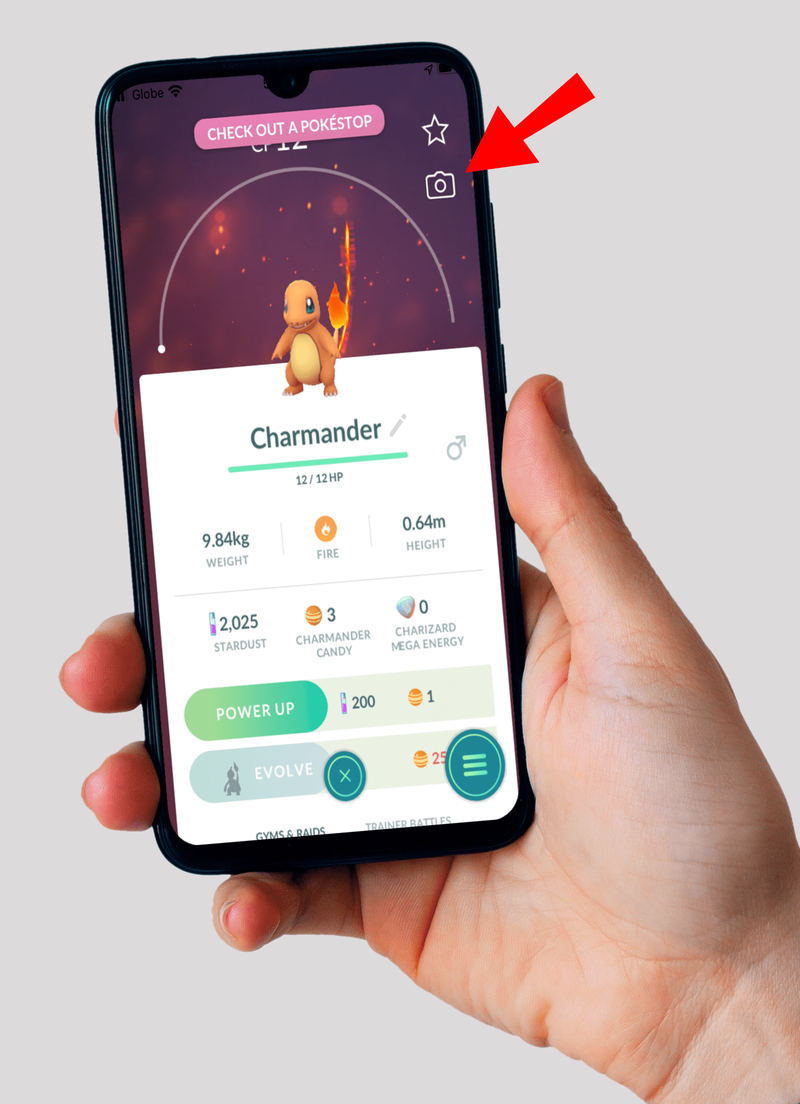
- Als je AR+ hebt, wacht dan tot er gele voetstappen verschijnen.
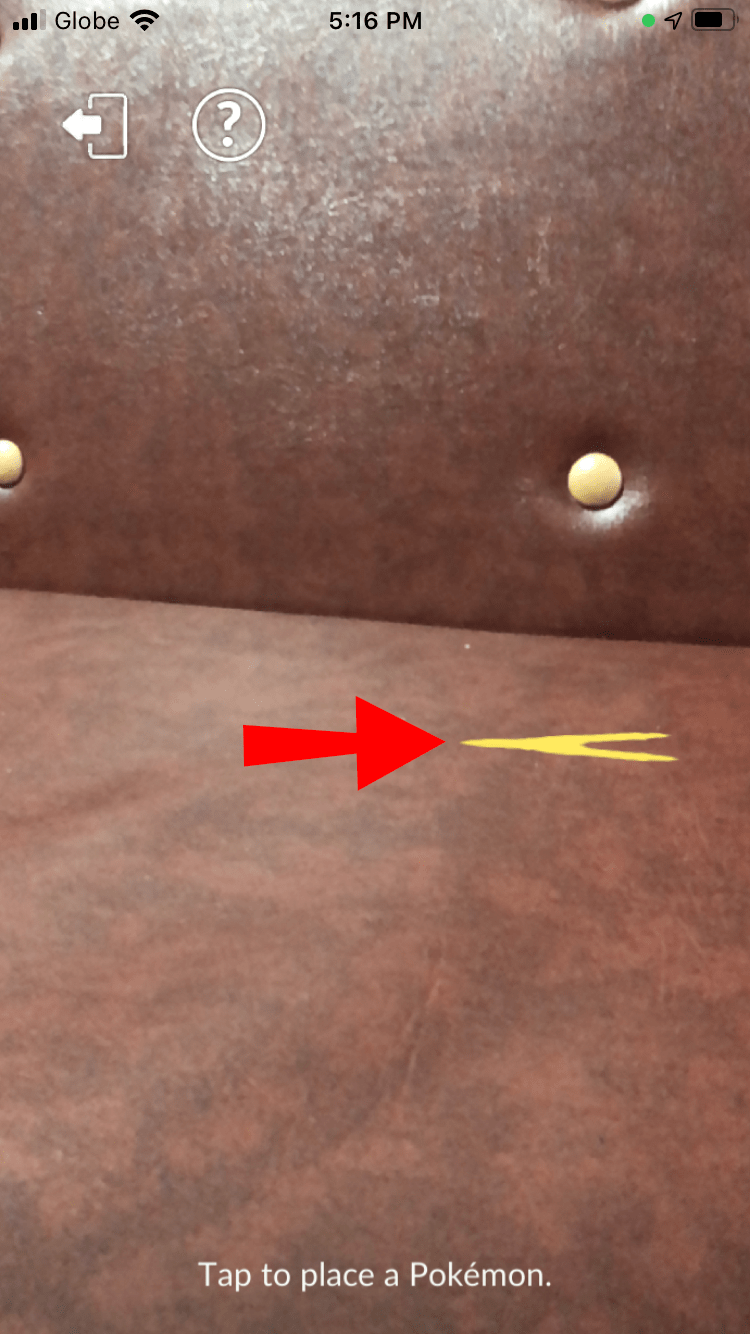
- Zo niet, dan plaatst de game je Pokemon automatisch in de omgeving.
- Tik op de voetstappen om je Pokemon in de wereld te laten vallen.
- Je kunt beginnen te bewegen voor goede hoeken en verlichting.
- Op dit punt kun je ook op de Pokemon tikken om ze poses aan te laten slaan, aan te passen waar ze worden geconfronteerd en terug te roepen voor herpositionering.
- Druk nogmaals op de cameraknop om de foto te maken.

- Als je klaar bent met het maken van snapshots, tik je op de exit-knop en bekijk je de galerij met foto's.
Hoe maak je een momentopname van een wilde Pokemon
Wist je dat je snapshots kunt maken van wilde Pokemon die je tegenkomt? Je hoeft de Pokemon niet te bezitten om er snapshots mee te maken. U zult deze functie in sommige situaties handig vinden.
Volg deze stappen om snapshots te maken met wilde Pokemon:
- Start Pokemon GO.
- Dwaal rond totdat je een wilde Pokemon tegenkomt.
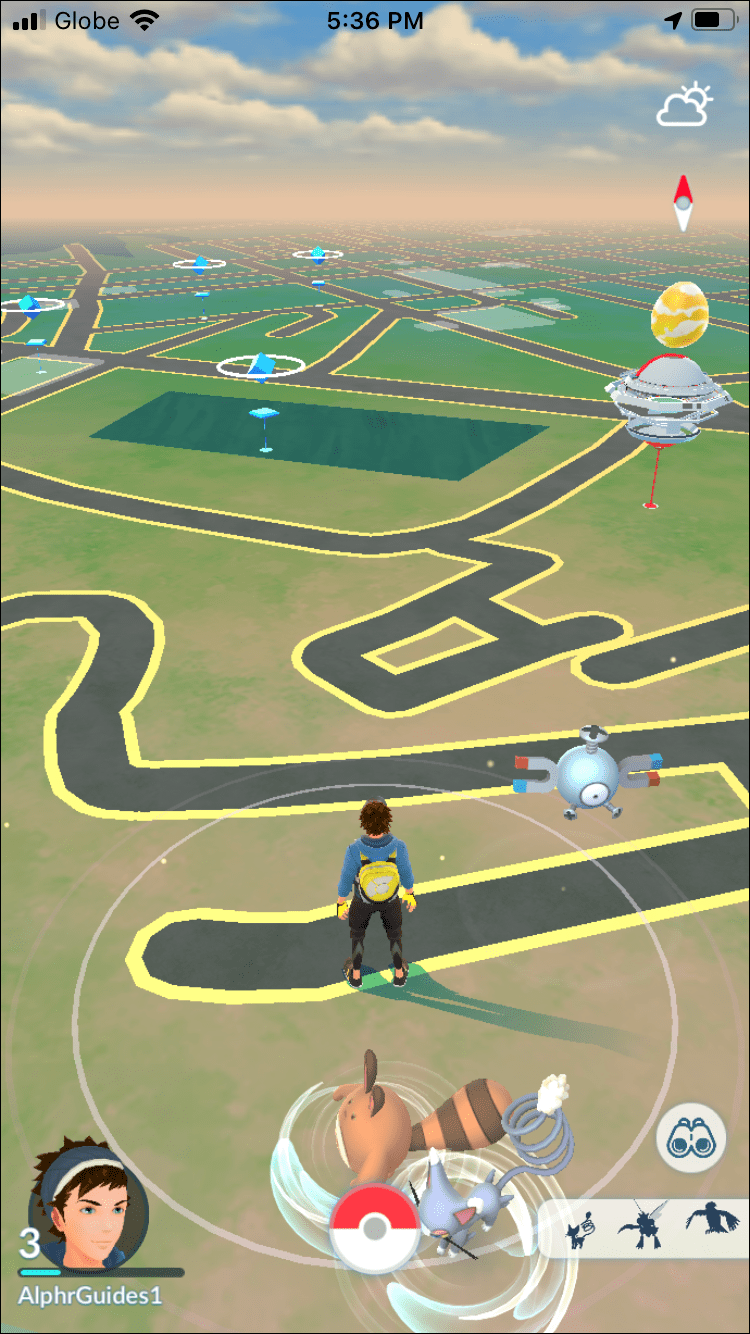
- Tik erop om naar het opnamescherm te gaan.
- Tik op het camerapictogram boven aan het scherm.

- Maak een momentopname van de wilde Pokemon door onderaan op de opnameknop te tikken.
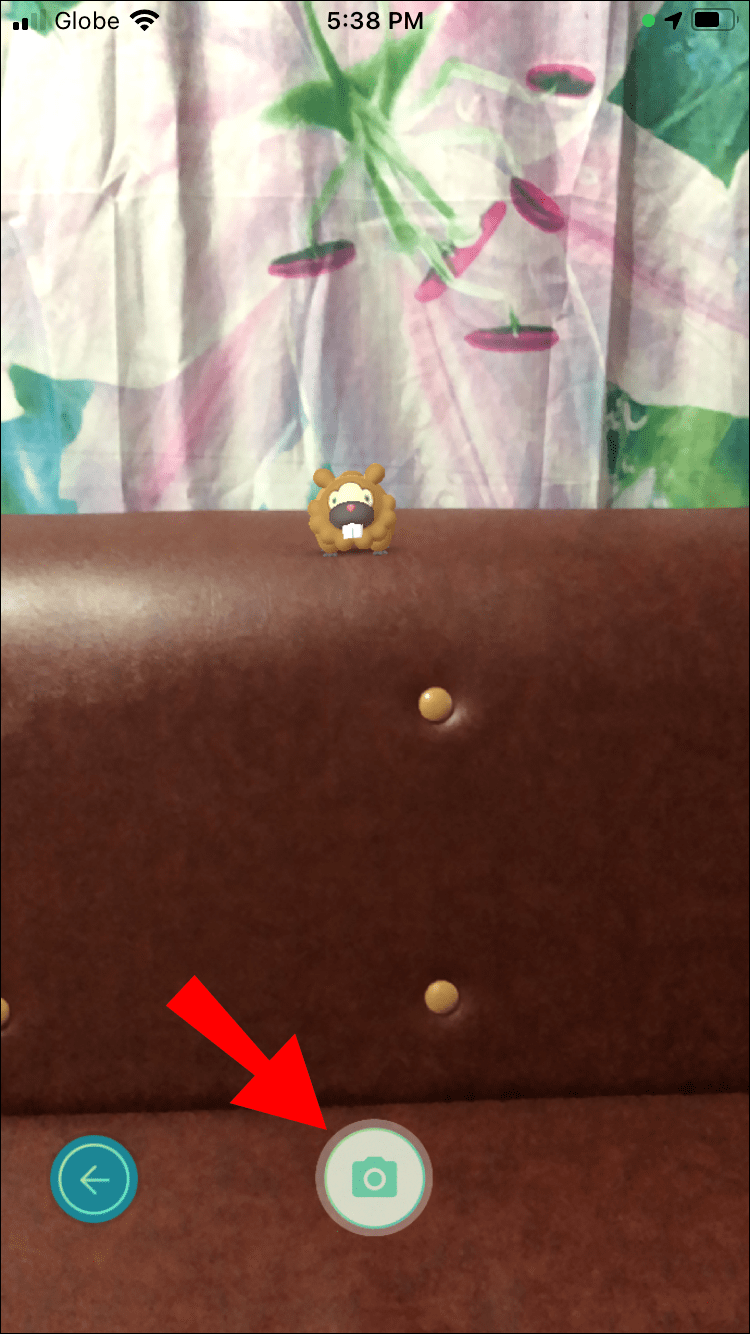
- Om af te sluiten, tikt u op de prullenbak om te verwijderen of op het vinkje om te bevestigen.

- Tik op de pijl aan de linkerkant om terug te gaan naar het opnamescherm.
Het maken van snapshots van wilde Pokemon maakt meestal deel uit van evenementen, onderzoekstaken en meer. Normale snapshots zijn misschien niet zo cool als het gebruik van AR, maar het is nog steeds nodig voor de beloningen die deze taken je opleveren na voltooiing. Houd er rekening mee dat je voor bepaalde taken wordt gevraagd om snapshots te maken van specifieke Pokemon-typen.
kun je aandelen kopen na sluitingstijd?
Snapshots maken met je Buddy Pokemon
Je Buddy Pokemon is de Pokemon waarmee je een diepere relatie zult hebben na veel interactie. Door er meer mee om te gaan, kom je er dichterbij. Uiteindelijk zal je Buddy Pokemon je toegang geven tot een aantal speciale voordelen die het spel gemakkelijker voor je maken.
Als je bijvoorbeeld het hoogste niveau van Best Buddy bereikt, kan de Buddy Pokemon de volgende voordelen bieden:
- Laat je op de kaart verschijnen
- Laat je zijn stemming lezen
- Help je bij het vangen van wilde Pokemon
- Breng je cadeautjes
- Geef je souvenirs cadeau
- Wijs u naar interessante locaties
- Verhoog uw CP
- Draag het Best Buddy-lint
Een gedeelde AR-snapshot maken
Als je telefoon in aanmerking komt voor het gebruik van AR+, kun je Shared AR Experience gaan gebruiken. Je hebt minimaal één andere Trainer fysiek om je heen nodig om een goede Shared AR-sessie te hebben. Hier zijn de instructies om er een te maken:
- Start Pokemon GO.
- Begin rond te dwalen.
- Tik op je Buddy op het scherm naast je Trainer-portret.
- Selecteer het Shared Experience-pictogram dat drie mensen en een camera bevat.
- Selecteer Een groepscode maken.
- Wanneer je een unieke QR-code ontvangt, loop dan naar andere Trainers om je heen en vraag hen om de QR-code te scannen.
- Laat iedereen hun apparaten rechtop zetten en wijzen naar hetzelfde 3D-object op een vlak oppervlak in de buurt.
- Jullie moeten allemaal samen naar links en rechts bewegen totdat je de gele voetafdrukken en Pokemon-schaduwen ziet.
- Tik op de schaduw om je Buddy op te roepen.
- Neem een momentopname.
Tijdens een gedeelde AR-ervaring kun je je Buddy-snacks voeren of over hun hoofd wrijven zoals je zou doen tijdens solospel. Helaas kun je niet communiceren met de Buddy's van je vrienden, en ze kunnen je Buddy ook niet voeden. U kunt echter net als in de AR-cameramodus snapshots maken. Ze kunnen ook de andere twee Buddies bevatten, wat zorgt voor prachtige snapshots.
Accounts voor volwassenen hebben toegang tot gedeelde AR-ervaring, maar dit is meestal verboden in kinderaccounts, zoals andere sociale functies. Als u een ouder bent en de machtigingen wilt verlenen, kunt u dat nog steeds doen. Je moet de bezoeken Niantic Kids-ouderportaal of Pokemon Trainer Club .
Volg deze stappen om machtigingen in te schakelen:
- Log in op je Pokemon Trainer Club-account op pokemon.com .
- Zoek het account van uw kind aan de linkerkant van een menu.
- Kies Pokemon GO-instellingen.
- Accepteer de servicevoorwaarden.
- Geef uw kind de juiste machtigingen.
- Selecteer Verzenden en de instellingen worden bijgewerkt wanneer uw kind Pokemon GO speelt.
U kunt deze machtigingen ook op elk moment intrekken. De stappen zijn hetzelfde als hierboven, alleen deselecteert u de vakjes die u wilt uitschakelen.
hoe onenigheidsmeldingen uit te schakelen
Je buddy-niveaus verhogen
Als bonus gaan we het ook hebben over het verhogen van je Buddy Levels. Je kunt er maar één keer per dag snapshots van maken, dus je zult ook alle andere manieren moeten proberen. Soms is het moeilijk om ze allemaal te vervullen, maar we hebben besloten ze allemaal op te sommen, zodat je ze voor later kunt archiveren.
Er zijn een paar dingen die je kunt doen om je Buddy-niveaus te verhogen. Zij zijn:
- Loop maximaal drie keer per dag twee kilometer samen.
- Geef je Buddy een traktatie, tot drie keer per dag.
- Speel een keer per dag samen.
- Maak één keer per dag een momentopname.
- Bezoek één keer per dag een nieuwe locatie.
Als je je Buddy enthousiast maakt, krijg je het dubbele aantal harten. Je kunt een Buddy Poffins voeren, maar ze kosten elk 100 munten. Poffins zijn vrij duur, aangezien ze elk maar zes uur werken.
Er is ook een verborgen puntensysteem waarmee je Buddy opgewonden kan raken. Om ze enthousiast te maken, moet je 32 punten verdienen en ze zo veel mogelijk gebruiken.
Er is een grafiek met details over het aantal punten, acties, beloning:
- Naar een nieuwe locatie gaan levert één punt op.
- Twee kilometer wandelen levert twee punten op.
- Voeren, spelen, vechten en snapshots leveren elk een punt op.
- Het openen van een Souvenir of Cadeau levert drie punten op.
- Het bezoeken van de nieuwe locatie die je Buddy heeft gevonden levert drie punten op.
Nieuwe gebieden zijn onder meer nieuwe sportscholen en Pokestops die je nog nooit eerder hebt bezocht. Elke activiteit heeft een afkoelperiode van 30 minuten voordat je weer punten kunt verdienen, behalve voor het lopen van de twee kilometer. Om je Buddy enthousiast te maken, moet je ze alle drie keer per dag doen.
Een visuele aanwijzing om te zien of je Buddy opgewonden is, is dat er dubbele harten verschijnen naast de activiteiten. Zorg ervoor dat je zoveel mogelijk hartjes krijgt, want als je je telefoon neerlegt, wordt je Buddy rustiger. Je zult alles opnieuw moeten doen.
Als zodanig kun je je snapshots vinden die je twee harten geven in plaats van één. Als je zo doorgaat, zal je je Buddy sneller tot Best Buddy brengen dan wanneer je ze niet enthousiast zou maken.
Aanvullende veelgestelde vragen
Moet je een Pokemon vangen om een snapshot te maken?
Nee, je hoeft de Pokemon niet te vangen of zelfs te bezitten om er een momentopname van te maken. Het maken van snapshots van wilde Pokemon was een onderdeel van de in-game-evenementen van april om de release van Pokemon Snap te vieren. Voor de taken moest je snapshots maken van bepaalde wilde Pokemon terwijl je aan het rondzwerven was en ze ving.
Je kunt ook snapshots maken van de Buddy Pokemon van je vrienden in de Shared AR Experience. Als je een kinderaccount hebt, zorg er dan voor dat je ouders je de juiste rechten geven.
Kan ik een snapshot maken van de Pokemon van een vriend in Pokemon Go?
Alleen via de Shared AR Experience. De Pokemon moet een Buddy zijn, anders kunnen ze niet op je telefoon verschijnen. Helaas zijn er geen andere manieren om snapshots te maken van de Pokemon van je vrienden.
hoe weet je of je bootloader ontgrendeld is?
Wat is een fotobom in Pokemon GO?
De Pokemon Smeargle houdt van photobombing wanneer trainers snapshots maken. Het kan één keer per dag een willekeurige foto van jou photobomben. Als je geluk hebt, kun je meteen worden gefotobombeerd nadat je je eerste momentopname van de dag hebt gemaakt.
Tijdens bepaalde evenementen kunnen de fotobommen veranderen in andere personages in de Pokemon-franchise, zoals Ash, Meowth en nog veel meer. Controleer of de gebeurtenissen een kans hebben dat deze karakters als eerste verschijnen. Als die er zijn, probeer dan wat fotobommen binnen te krijgen voordat de gebeurtenissen voorbij zijn.
Dat is een coole momentopname
Snapshots in Pokemon GO zijn een essentieel onderdeel van het spel, waardoor je dichter bij je Buddy kunt groeien, taken kunt voltooien en ongelooflijke foto's kunt maken om op terug te kijken. Nu je een echte snapshot-expert bent, kun je album na album op je apparaat vullen. Zorg er wel voor dat je genoeg ruimte voor ze hebt.
Wat is je favoriete fotobom als je snapshots maakt? Vind je het leuk om kiekjes te maken van je Buddy? Laat ons weten wat je ervan vindt in de comments hieronder.